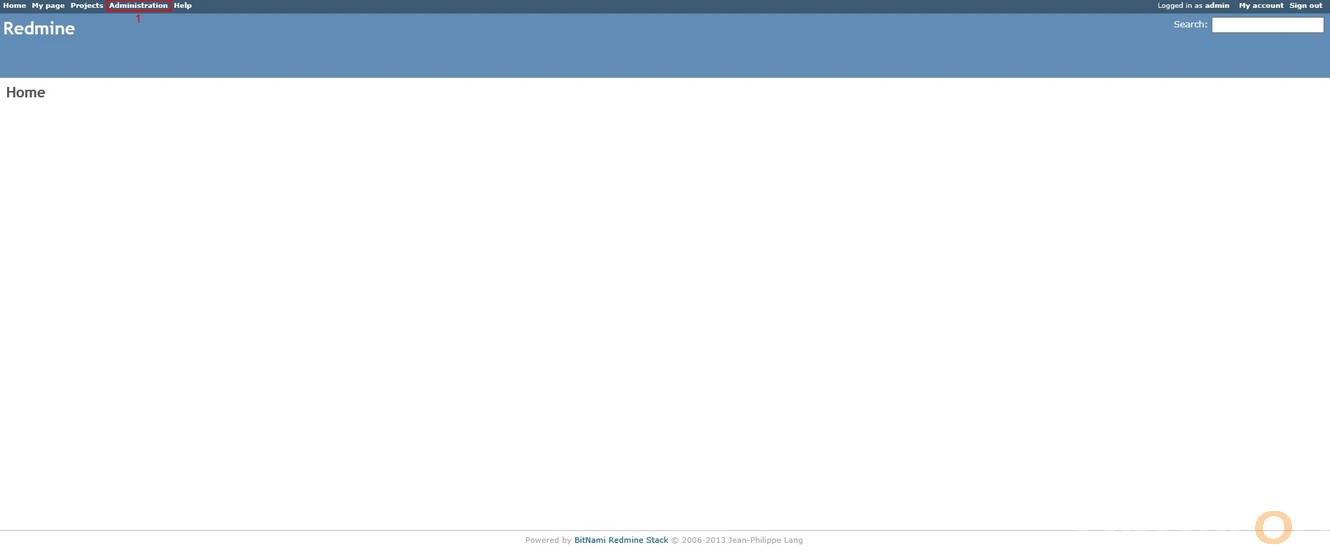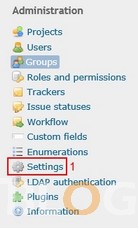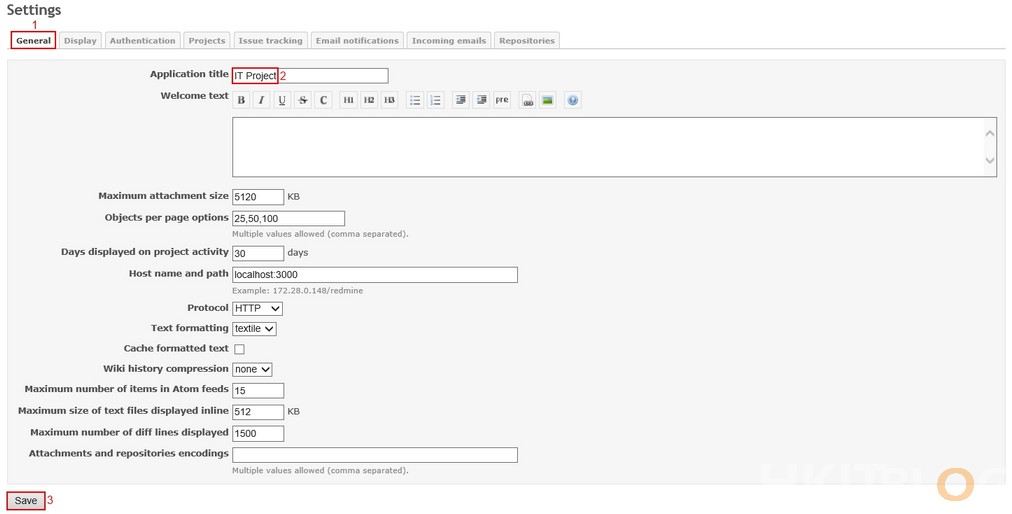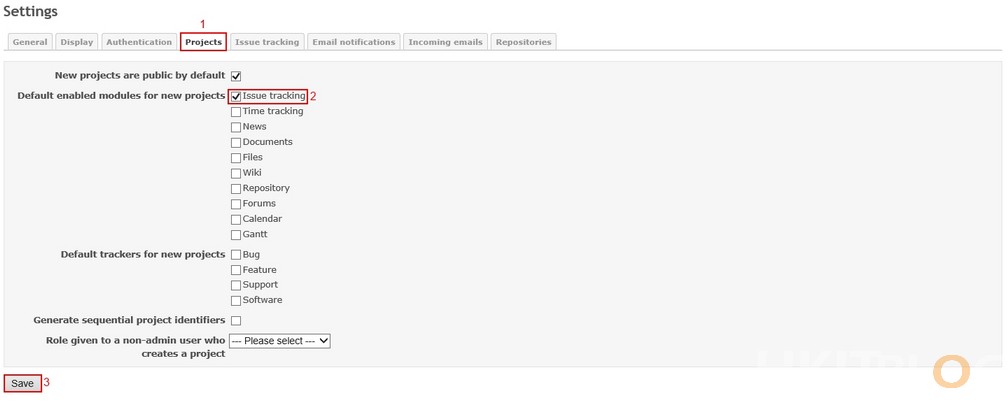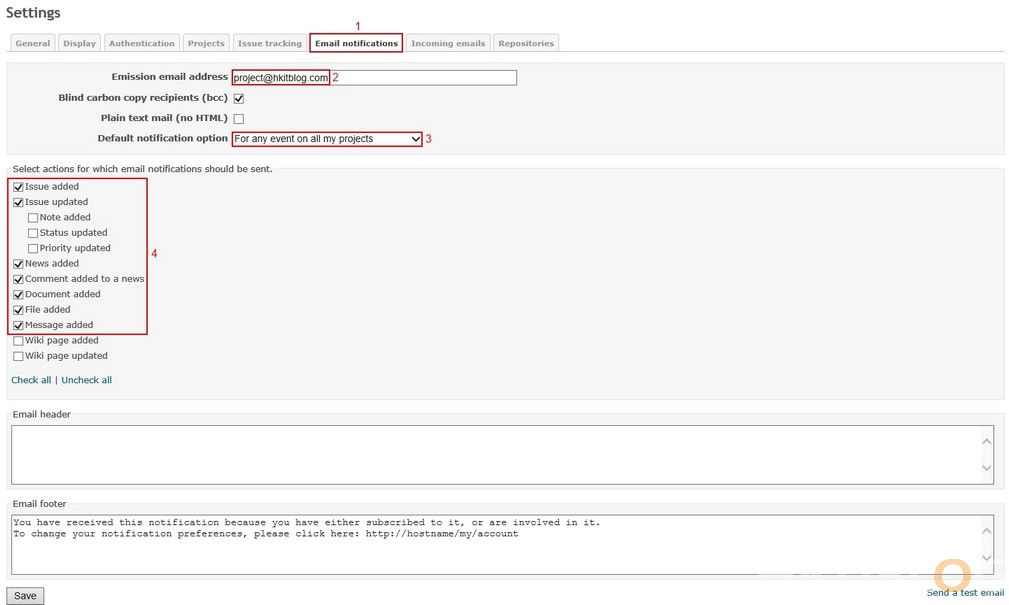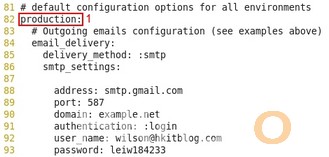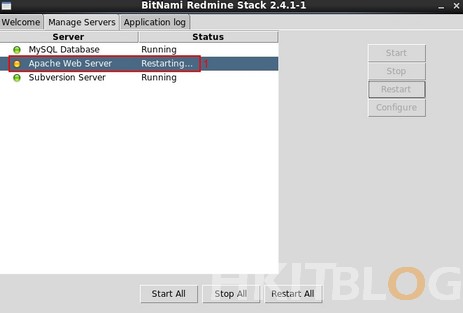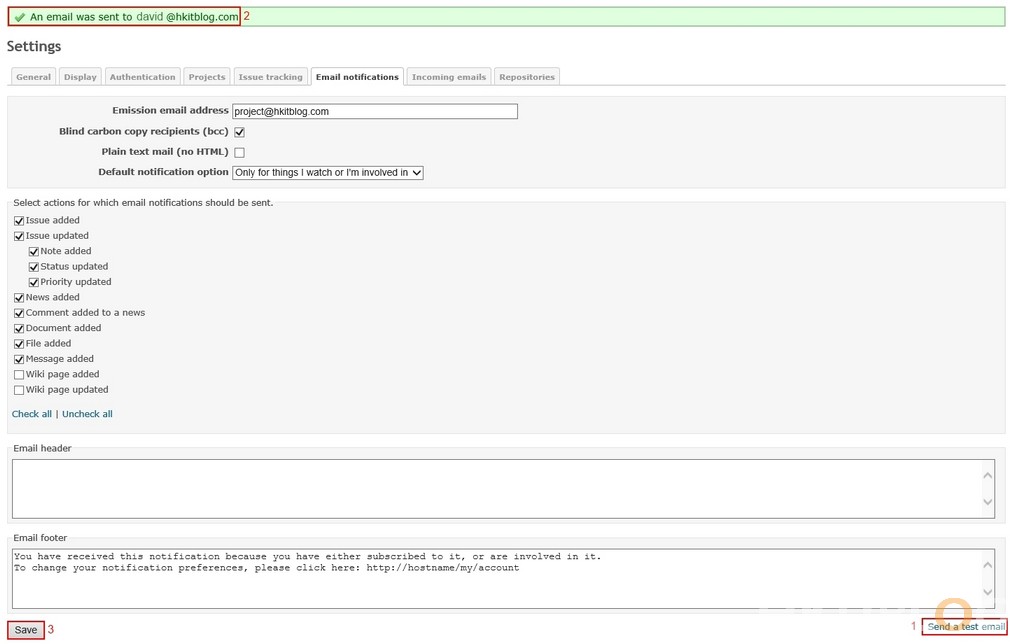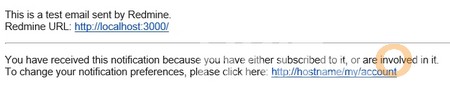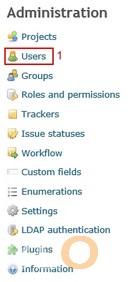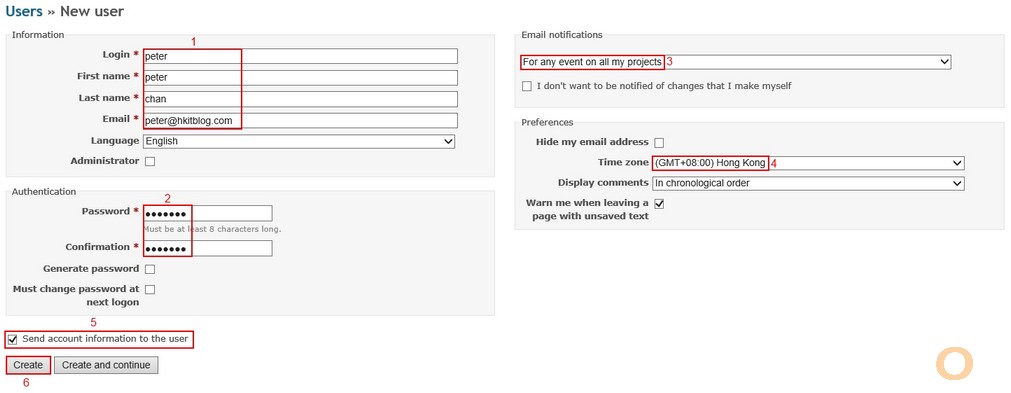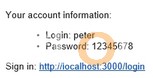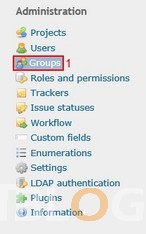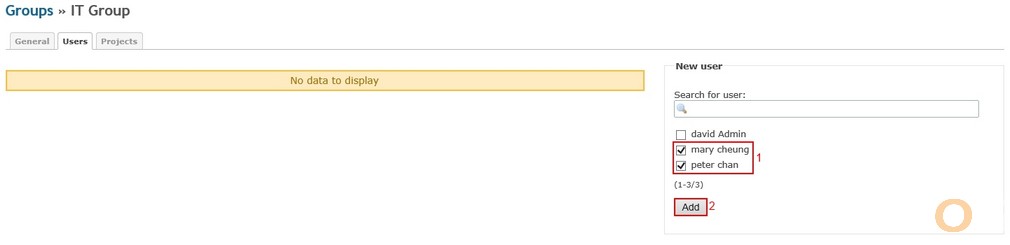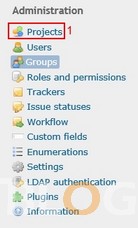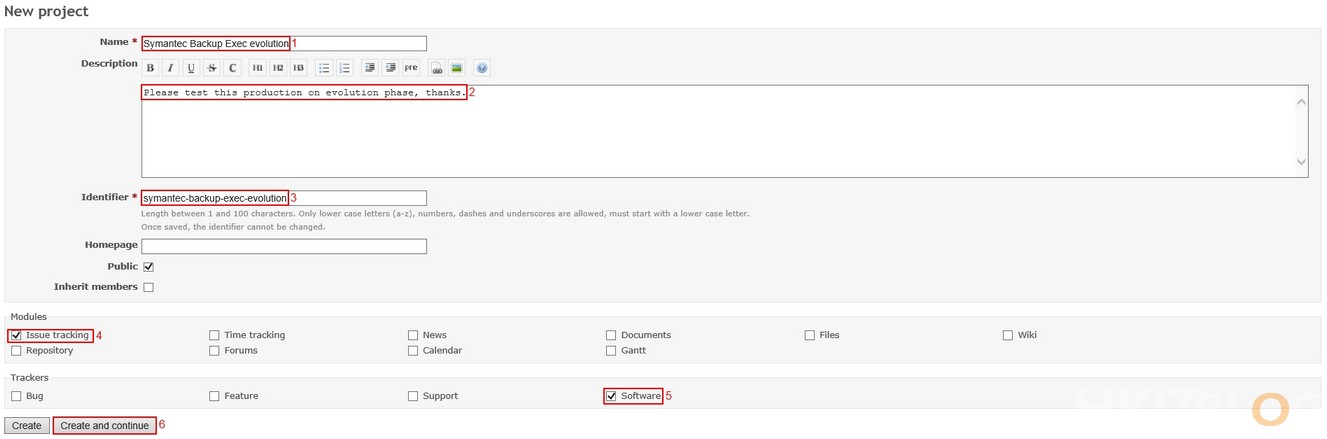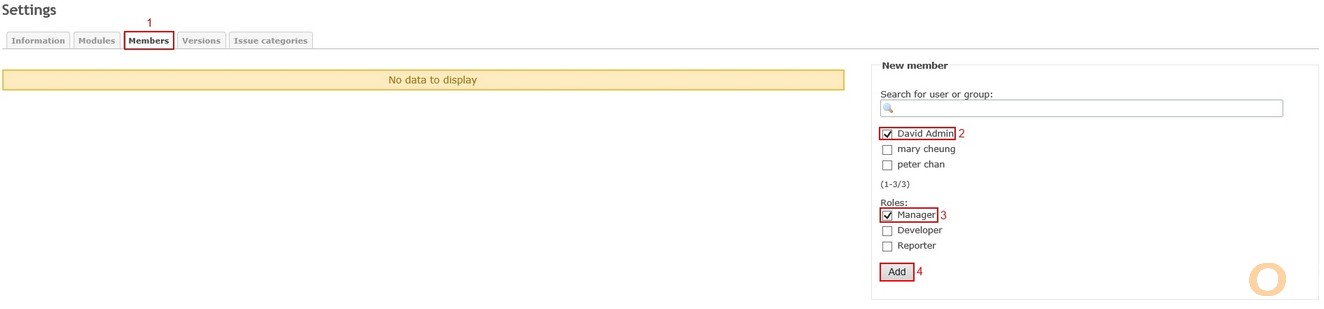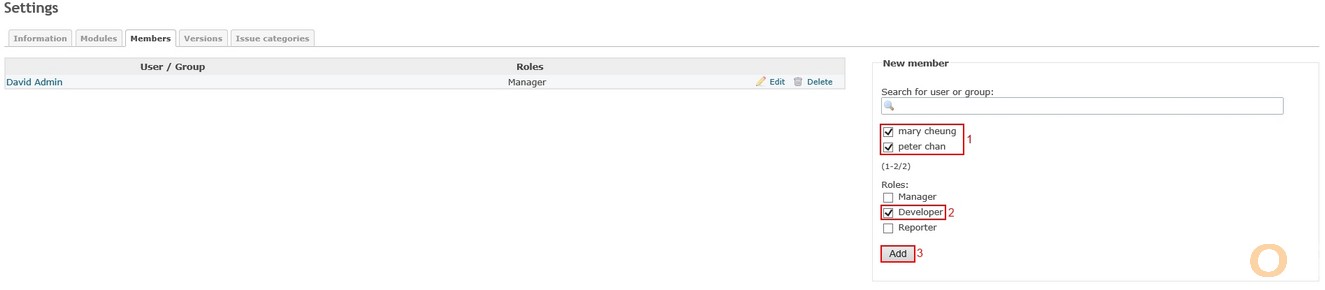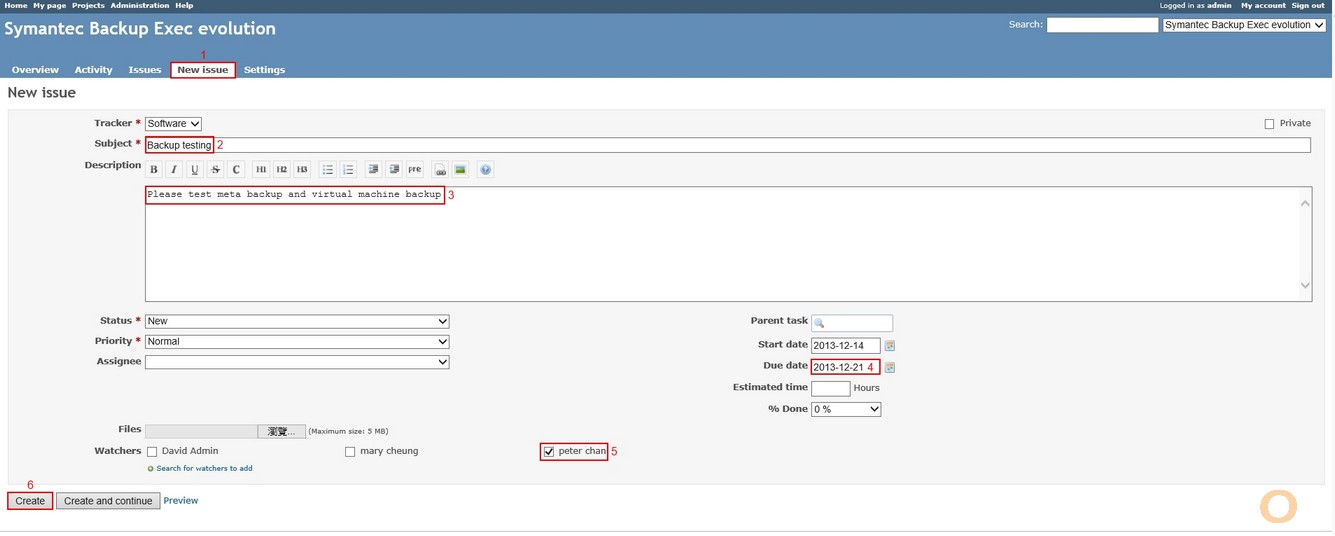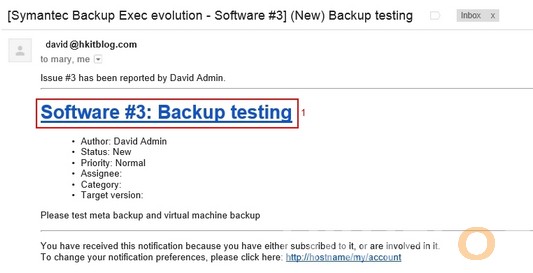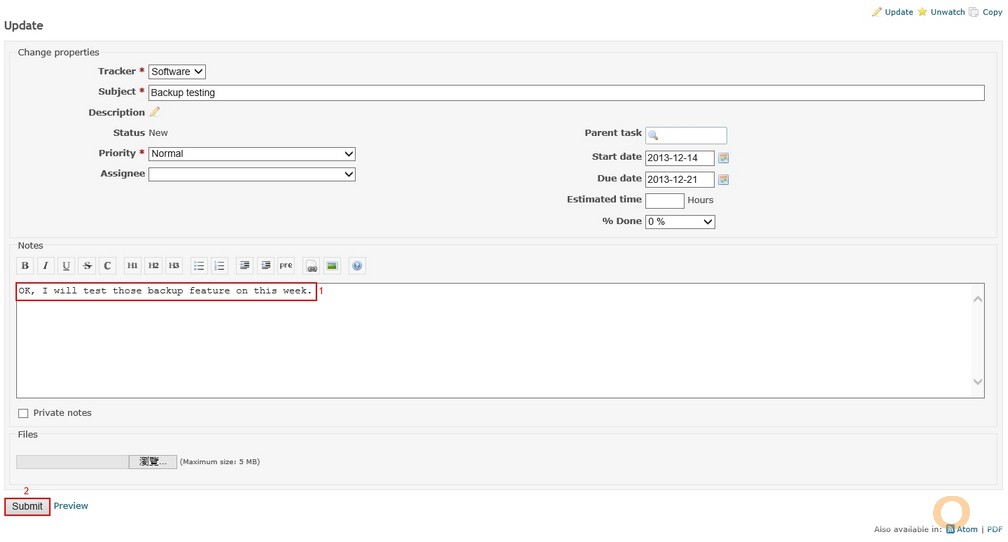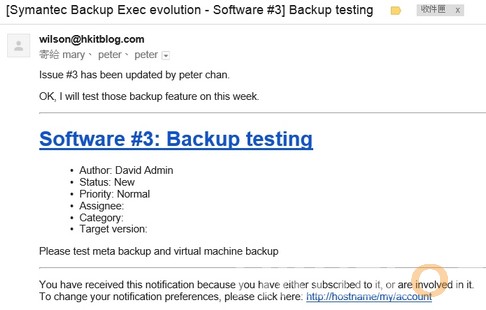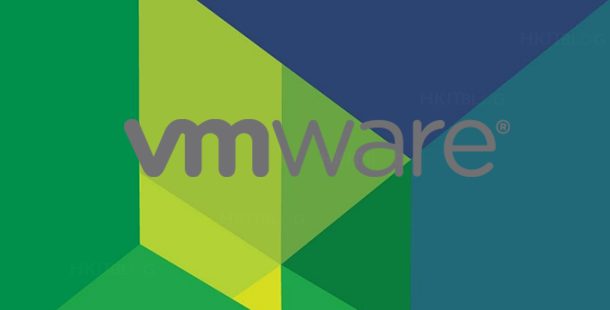(第三篇) Redmine 管理項目專家- 電郵通知新項目
當 IT Project Manager 有新項目分配給同事在 Redmine,老會自動寄一封電郵給相關同事。筆者會在這篇教大家設定基本功能之外,同時利用 Gmail 來寄新項目給同事們,這功能十分之好用。
Step 1:登入 Admin 後,請按左上方的【Administration】按鈕。
Step 2:我們一開始會先設定基本功能和 Gmail 電郵,請按【Settings】按鈕。
Step 3:在「General」頁面設定「Application title」為【IT Project】,之後使用者會逄收到電郵就會在主指看到這個名稱,然後按【Save】按鈕。
Step 4:我們只有在「Issue tracking」,請在「Projects」頁面先選取【Issue tracking】,然後按【Save】按鈕。
Step 5:在「Email notifications」頁面更改「Emission email address」為【[email protected]】;所有使用者帳號預設能夠收到所有電郵通知項目,請選擇「Default notification option」為 【For any event on all my projects】;我們會選取7項動作 Issue added 和 Issue updated 等等會設成電郵通知,請不要按左下方【Send a test email】按鈕。
Step 6:我們需要在 Linux 更新 Redmine 檔案才能發出電郵通知,請先到以下目錄,然後修改【configuration.yml】檔案。
cd /opt/redmine-2.4.1-1/apps/redmine/htdocs/config
vi configuration.yml
Step 7:接著到大約第82行,修改由【default:】到【production:】字句。
Step 8:再到大約第208行,新增【#】在production前方,然後儲存檔案。
Step 9:跟著重啟【Apache Web Server】。
Step 10:返回「Email notifications」頁面後按左下方【Send a test email】按鈕,大家會看到上方出現「An email was sent to [email protected]」訊息,然後按【Save】按鈕。
Step 11:我們開啟 [email protected] 的 Gmail 電郵,大家會看到剛才的測試電郵,表示電郵設定成功。
Step 12:我們開始新增使用者,請在 Menu 按【Users】按鈕。
Step 13:然後在右上方按【New user】按鈕。
Step 14:請跟大家不同環境來輸入以下資料,以及新增多一個 mary 帳戶。
Step 15:我們開啟 [email protected] 的 Gmail 電郵,他就會得到帳戶電郵通知。
Step 16:在 Menu 按【Groups】按鈕新增一個群組。
Step 17:然後在右上方按【New group】按鈕。
Step 18:然後輸入群組名稱【IT Group】,然後按【Create and continue】按鈕。
Step 19:返回「Group」menu,然後按【IT Group】。
Step 20:請選擇 peter 及 mary 帳戶,然後按【Add】按鈕。
Step 21:成功將 peter 及 mary 帳戶加入到 IT Group 群組。
Step 22:我們需要新增一個 Software Trackers,請在 menu 按【Trackers】按鈕。
Step 23:然後在右上方按【New tracker】按鈕。
Step 24:輸入【Software】,然後按【Create】按鈕。
Step 25:現在正式新增項目請在 menu 按【Projects】按鈕。
Step 26:然後在右上方按【New project】按鈕。
Step 27:請大家輸入以下資料新增一個名為【Symantec Backup Exec evolution】項目。
Step 28:返回「Projects」menu,然後按【Symantec Backup Exec evolution】項目。
Step 29:按上方「Members」按鈕,這項目會由 David Admin 監督,請先選擇他,在下方選取【Manager】,然後按【Add】按鈕。
Step 30:再選取 mary 及 peter,而他們是【Developer】,然後按【Add】按鈕。
Step 31:按上方【New issue】按鈕,在這裡分配 peter 測試 Symantec Backup Exec 備份功能,以及設定只定日期內完成。
Step 32:Peter 的 Gmail 電郵就會收到 IT Project Manager 所分配的工作。
Step 33:使用 Peter 帳戶登入後選擇 Symantec Backup Exec evolution 的 Backup testing,然後輸入回覆訊息,再按【Submit】按鈕。
Step 34:David Admin 的 Gmail 電郵就會收到 Peter 所回覆的訊息。
大家看完以上教學後,是否開始覺得委有用呢?下一篇教大家設定 Workflow。